זה די ברור שגוגל נשענת אל כל הרעיון של מערכת אקולוגית "טוב יותר ביחד". זה הרבה מעבר להפעלה בתוך המערכת האקולוגית של Pixel, וגם מנסה לשלב אפליקציות שונות והתקנים אחרים בתמהיל.
התוספת האחרונה ליוזמת המערכת האקולוגית הזו מגיעה בצורה של YouTube Connect. זה הוקנט מוקדם יותר השנה, אבל בעצם הופך אותו כך שתוכל להשתמש ב טלפונים אנדרואיד הטובים ביותר כדי לשלוט ב-YouTube ולקיים אינטראקציה עם YouTube תוך כדי צפייה בטלוויזיות החכמות האהובות עליך.
השתמש ב-YouTube Connect עם טלפון Android וטלוויזיה חכמה
לפני שתוכל להתחיל להשתמש בתכונה החדשה הזו של YouTube Connect, תצטרך לוודא שגם הטלוויזיה וגם טלפון האנדרואיד מחוברים לאותו חשבון Google. כשזה הושלם, הגיע הזמן לחבר את טלפון האנדרואיד שלך לטלוויזיה החכמה.
1. פתח את ה יוטיוב אפליקציה בטלוויזיה החכמה שלך.
2. פתח את ה יוטיוב אפליקציה בטלפון אנדרואיד שלך.
3. מצא ובחר סרטון כדי להתחיל לשחק באמצעות השלט של הטלוויזיה שלך.
4. כשתתבקש, הקש על לְחַבֵּר לחצן בפינה השמאלית התחתונה של הטלפון שלך.

וזה פחות או יותר זה. כעת, אתה יכול להשתמש בטלפון האנדרואיד שלך כדי להגיב על הסרטון, להסתכל בתור של מה שמתנגן לאחר מכן ועוד.
שימוש ב-YouTube Connect כדי לשלוט באפליקציית YouTube בטלוויזיה שלך
יש עוד כמה תכונות שלא ראינו בעבר, מכיוון שגוגל הופכת למעשה את הטלפון שלך לשלט עבור יוטיוב. לאחר חיבור הטלפון שלך לאפליקציית YouTube בטלוויזיה החכמה שלך, יש תפריט "נסתר" בעת לחיצה על לחצני הגברת עוצמת הקול או הורדת עוצמת הקול של הטלפון החכם.
מכאן, מוצגים לך כמה פקדים, הכוללים את היכולת להתאים את רמות השמע, לבצע חיפוש קולי או להשתמש בטלפון שלך כשלט. בעת הקשה על לחצן החיפוש הקולי, תצטרך לספק ל-YouTube גישה למיקרופונים. לאחר מכן, אתה יכול פשוט להקיש על הכפתור האדום בתחתית ולחפש משהו כמו "הראה לי איך לקשור עניבה".
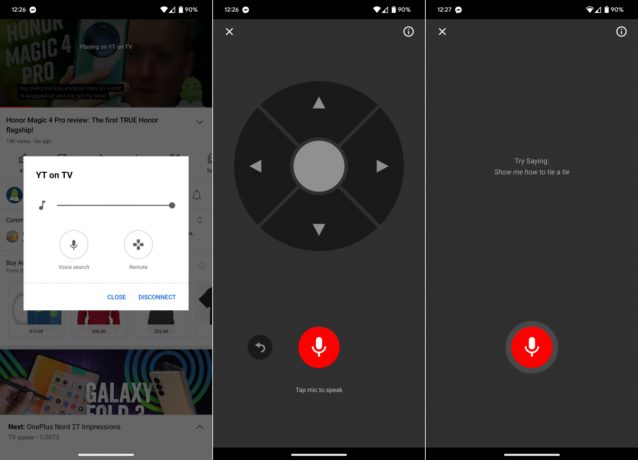
לגבי כפתור השלט הרחוק, זה פשוט וקל ככל שיהיה. ישנם ארבעה כפתורי כיוון הממוקמים סביב כפתור מרכזי עגול. יש גם כפתור "הקודם" המוצב ליד כפתור החיפוש הקולי, כך שתוכל לחזור במהירות לדף הקודם אם תצטרך. ובפינה השמאלית העליונה, תמצא סמל "X" כך שתוכל לסגור את הממשק המרוחק מבלי לצאת מאפליקציית YouTube.
דרך חדשה ליצור אינטראקציה עם YouTube
היו לנו כמה מהפונקציות האלה במשך שנים ב-YouTube, אבל אתה צריך בעיקר להסתמך על העברת תוכן מהטלפון שלך לאחד הטלוויזיות החכמות הטובות ביותר. עם YouTube Connect, זו חוויה אחרת לגמרי, מכיוון שאתה לא רק יכול לקרוא את התיאור, לבדוק את המוצרים או ליצור אינטראקציה עם הקהילה. זה גם הופך את הטלפון החכם שלך לשלט המוקדש לשליטה ב-YouTube.
עם הטלפון ביד, אתה יכול לעשות כל כך הרבה יותר, ואפילו לא צריך לסמוך על השלט הגדול והמסורבל של הטלוויזיה כדי לשלוט בהפעלת YouTube.
